Программы для блокировки номеров
Ранее, до выхода iOS 7, возможность блокировки абонентов отсутствовала, поэтому в Apple Store были популярны разнообразные приложения, позволяющие делать это в несколько кликов. Но даже сейчас часть из них пользуется популярностью. Одной из таких утилит является BlackList.
BlackList
С помощью этой программы можно создавать определенные списки абонентов, которые будут автоматически блокироваться системой при поступлении входящего звонка или сообщения. Также присутствует возможность синхронизации и переноса данных из баз данных, например, если ранее вы уже где-то использовали ее и хотите перенести на свой iPhone.
Все, что вам необходимо, это:
- Зайти в «Настройки» своего айфона, перейти во вкладку «Телефон»;
- Далее кликнуть по пункту «Блок. и идентифи. вызова» и поставить галочку напротив программы. Это действие выдает доступ приложению;

Далее заходите в BlackList и активируете оба пункта, как у нас на скриншоте. На этом процедура настройки завершена;

Если вам требуется перенос уже созданной ранее базы для черного списка, необходимо будет приобрести PRO-версию программы.
WhoCalls
Это официальное приложение от Касперского. Кто не в курсе, продукты Kaspersky направлены на защиту информации, конфиденциальность пользователя, и недавно у них появился отдельный инструмент, позволяющий автоматически блокировать нежелательные номера.
Суть программы довольно простая: пользователи изначально самостоятельно вносят в список программы номера, которые считают нежелательными. На серверах компании осуществляется поиск дубликатов, и, если определенные номера много у кого заблокированы, им назначается маркер, например, «Коллекторы», «Услуги юриста». Как правило, информация достоверная.

Благодаря такой огромной и постоянно пополняемой базе в последующем вы будете на экране своего телефона видеть этот самый маркер, когда будет осуществляться звонок. Его же вы сможете увидеть и в звонках, что очень удобно. Например, даже если вы пропустили звонок от неизвестного номера, можно будет увидеть, кто именно вам звонил, если он занесен в базу данных.
Основное преимущество WhoCalls – это постоянно обновляемая база данных. Здесь, скорее, вы не увидите обычных номеров абонентов, зато точно сможете узнать, какая организация вам осуществляет звонок. На данный момент в системе заложено несколько десятков категорий и этот список постоянно пополняется. Оценки у приложения не высокие, но разработчики стараются оптимизировать свой продукт.
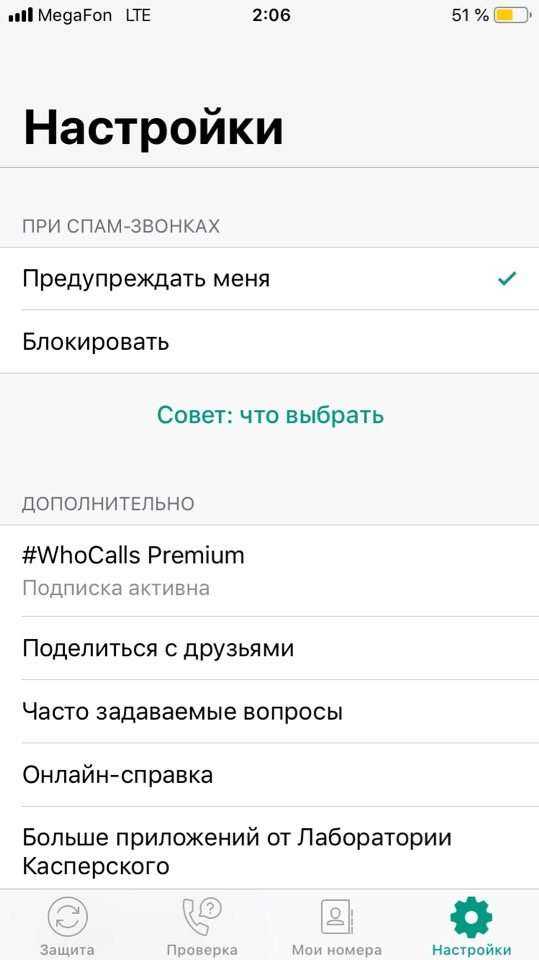
Для работы с программой нужно выполнить следующее:
- Также, как и в первом случае, загружаете приложение на свое устройство;
- Заходите в «Настройки», нажимаете пункт «Телефон» и находите там «Блок. и идентифи. вызова»;
- Активируете в списке WhoCalls и заходите в приложение, чтобы обновить базу данных;
- Как только база будет обновлена, вы сможете получать информацию о входящих звонках.

Внимание! Также в любой момент можно проверить отдельный номер, просто зайдя в приложении во вкладку «Проверка» и указав конкретную комбинацию
Как на iPhone X/8/7/6/5/Plus заблокировать неизвестный номер и анонимные звонки / сообщения
Давайте разберемся как на iPhone заблокировать звонки от неизвестных номеров при помощи стандартного функционала iOS и при помощи специальных приложений из App Store.
Данная статья подходит для всех моделей iPhone X/8/7/6/5 и Plus. На более старых версиях (4/3) могут отличаться или отсутствовать указанные в статье пункты меню и аппаратная поддержка.
Вводная информация
Если вы не хотите на звонки определенных абонентов отвечать, то их телефонные номера можно заблокировать на iPhone в списке своих контактов. Можно пойти еще дальше и поставить блокировку на звонки от всех неизвестных номеров и тех, номер которых идентифицировать нельзя.
Зачастую с номеров «Неизвестен» и «Нет ID абонента» звонят роботы, но могут быть исключения. Еще под неизвестными номерами скрываются работники маркетинговых отделов, которые пытаются что-то вам продать. Поэтому от их назойливых звонков было бы неплохо избавиться.
Ниже мы рассмотрим методы, как на айфоне заблокировать все неопределяемые и неизвестные номера. Учтите, что данный способ не нужно применять, если с чужих номеров часто звонят ваши близкие.
Читайте Как заблокировать iPhone если его украли
Еще при использовании данной инструкции вы будете получать телефонные звонки только от тех абонентов, которые находятся в списке контактов, из-за чего можете пропустить важный звонок.
Блокируем на айфоне все звонки с неопределяемых и неизвестных номеров
Немного отвлечемся и посмотрим видео: «Как использовать новый функционал iOS 12 на 100%»
Этот способ не совсем стандартная блокировка абонентов на айфоне, а хитроумный метод использования режима «Не беспокоить» и списка абонентов. Выполняем следующие действия:
- На iPhone отрываем приложение «Настройки», выбираем функцию «Не беспокоить».
- Передвигаем напротив вкладки «Вручную» переключатель в позицию «Включить».
Увеличить
В статус-баре на экране (где часы) отобразится полумесяц, после чего гаджет никаких звуков издавать не будет.
Увеличить
Нажимаем на «Допуск вызовов», после чего будут открыты две опции. Выбираем «От избранных», если требуется звонки получать только от избранных контактов. Данный способ подходит для пользователей, которые в «Избранное» добавили номер всех членов семьи и друзей (главное не забыть в «Избранное» добавить необходимые контакты) и не получают никогда звонки с иных номеров.
Увеличить
Выбираем группу контактов или опцию «Все контакты». После этого вы получать звонки будете от всех абонентов, находящихся в списке контактов. Те, кто в вашу адресную книгу не был добавлен, не смогут дозвониться.
Увеличить
Перед использованием данного метода необходимо хорошо подумать, не будет ли кто-то вам звонить по важным вопросам с номера, которого нет в списке контактов. Если вы уверены точно в собственном решении, то можете смело закрывать «Настройки» и наслаждаться тишиной. У звонящих вам будет всегда в трубке «занято».
Читайте Как на iPhone записать телефонный разговор во время звонка
Когда такую возможность лучше всего использовать?
При помощи функции «Не беспокоить» на iPhone активируется полностью беззвучный режим, который отключает звук уведомлений и звонков. Лучше всего осуществить настройку часов, когда функция будет активироваться автоматически.
К примеру, в определенное время каждый вечер айфон будет переходить в беззвучный режим, а потом снова возвращаться каждое утро в обычный. Функцию можно настроить так, чтобы телефон круглосуточно оставался беззвучным.
Читайте Как перенести контакты с Android на iPhone
В режиме «Не беспокоить» рекомендуется активировать возможность совершения повторных вызовов. Если кто-то дважды звонит в течение 3-х минут, то заглушаться звонок не будет. Пользователям, у которых нет «Избранного» или списка контактов, вышеописанным методом пользоваться не стоит, иначе они вообще не смогут ни от кого получать звонки.
Приложение Truecaller
В App Store довольно много программ, чтобы на iPhone заблокировать неизвестный номер. Одной из наиболее популярных утилит стала Truecaller. Приложение на уровне системы интегрируется со смартфоном, что позволяет блокировать надоедливые номера и избавляет пользователя от нежелательных звонков.
Увеличить Увеличить
Приложение Truecaller в Апп Сторе распространяется бесплатно.
Полезная статья? Проголосуй!
Как настроить на iPhone режим «Не беспокоить»?
«Не беспокоить» — полезная функция iPhone, которая не пропускает никакие звонки на устройство в установленные пользователем часы. Обычно владельцы iPhone настраивают «Не беспокоить» таким образом, чтобы им никто не мог дозвониться ночью или пока длится рабочий день. Однако опцию допустимо использовать и иначе – как белый список, пропускающий вызовы только от избранных абонентов.
Параметры режима «Не беспокоить» устанавливаются в одноимённом разделе в «Настройках».

На старых версиях iOS блок настроек функции находятся в «Уведомлениях».
Помимо главного тумблера — «Вручную» — в разделе «Не беспокоить» вы найдёте массу других настроек:
«Запланировано». Эта настройка позволяет отрегулировать время, в течение которого опция «Не беспокоить» будет действовать.
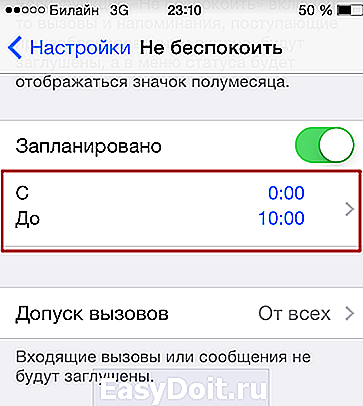
«Допуск вызовов». Здесь вы сможете определить, какие абоненты окажутся способны дозвониться до вас при активированном режиме «Не беспокоить». Если выставить вариант «От всех», блокироваться будут совершенно все вызовы; если же вы установите галочку напротив «От избранных», самые важные для вас люди сумеют связаться с вами в любое время суток.
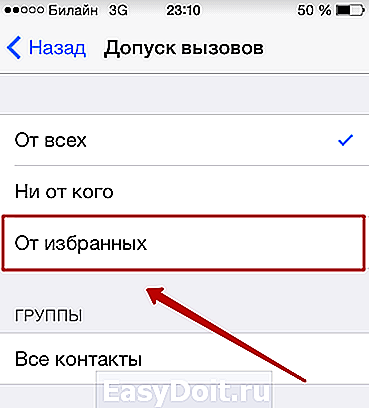
Главное, при этом не забыть контактам важных людей присвоить статус «Избранных».
«Повторные вызовы». Если этот тумблер активирован, вызов абонента, проявившего настойчивость и позвонившего второй раз в течение 3-х минут с момента первого звонка, не будет заглушен.
«Тишина». В блоке «Тишина» присутствуют два варианта – «Всегда» и «Только пока iPhone заблокирован». Если установить галку напротив второго, разблокированный Айфон будет пропускать вызовы. Выберите вариант «Всегда» и перестаньте заботиться о том, заблокировано устройство ночью или нет.

Как же превратить опцию «Не беспокоить» в белый список?
Шаг 1. Установите круглосуточное время работы этой опции и деактивируйте ползунок «Повторные вызовы».
Шаг 2. Зайдите в приложение «Контакты» и откройте карточку человека, которого вы были бы рады слышать. Отыщите в карточке пункт «Добавить в Избранное» и кликните на него.
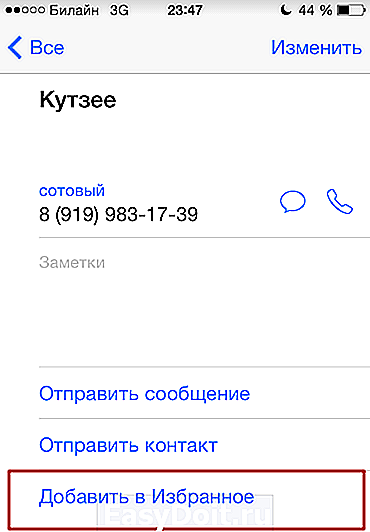
Шаг 3. В блоке «Допуск вызовов» настроек опции «Не беспокоить» поставьте галочку напротив «От избранных».
При такой настройке iPhone до вас не сможет добраться никто, кроме того человека, звонка которого вы ждёте. Из избранных контактов и формируется белый список.
Как блокировать неизвестные номера на телефоне с помощью оператора связи
Самый последний способ – блокировать номера при помощи операторов сотовой связи. Нельзя сказать, что данный момент является самым эффективным, так как он включает в себя несколько недостатков:
- Это чаще всего платная функция;
- Пользователю придется долго разбираться в настройках;
- Необходимо иметь доступ к личному кабинету.
Это, как правило, останавливает многих при выборе способа. Его стоит выбирать только тогда, когда других вариантов просто нет.
Теле2
Если начинать с Теле2, то стоимость составляет около 1 рубля в сутки. Более подробную информацию всегда стоит уточнять на официальных сайтах. Черный список регулируется пользователем. Подключение услуги бесплатное, но оплата её достаточно высока.
Билайн
Услуга платная. Это пользователь должен сразу знать, чтобы понимать, что придется платить за дополнительный комфорт. Стоит отметить то, что услуга начисляется не по определённым дням, а по количеству отклоненных системой номеров. Это поможет сэкономить:
- Подключаем услугу по запросу. Делаем это при помощи введения простой комбинации «*110*771#».;
- После его введения дожидаемся того, чтобы пришло сообщение с активированной услугой;
- Если она подключена, то через личный кабинет можно настроить все дополнительные тонкости, а также настроить собственный черный список.
МегаФон
На МегаФоне стоимость фиксирована – 1 рубль в сутки. Подключение доступно через команду, а также при отправке сообщения. Просто вводим в телефонную книжку запрос «*130#» или же отправляем пустое сообщение контакту «5130».
После этого в личном кабинете можно проверить подключение услуги. Работает она исправно.
МТС
Функция настраивается несколькими способами – через команду, личный кабинет. Чтобы активировать данную функцию, необходимо выполнить следующее:
- Переходим в набор номера на телефоне и выбираем команду «*111*442#»;
- После кликаем на вызов, в котором адрес нас перебросит на сообщение о том, чтобы выбрать тип подключения: персональный или же родительский. Второй необходим для родителей ребенка. Он бесплатен, но позволяет лишь поставить блок на исходящие звонки. Стоимость актуальную на персональный стоит посмотреть на официальном сайте;
- Лучше использовать персональный контроль, поэтому выбираем её.
Теперь пользователь может персонально блокировать контакты. Через личный кабинет можно более подробно настроить данную функцию. Делается это в разделе «Черный список». В нем также есть и вся инструкция.
Как блокировать звонки на Айфоне – 2 лучших способа
Если вы являетесь пользователем iPhone или IPad и не хотите получать звонки от определённых номеров, ограничить входящие вызовы можно с помощью функции блокировки телефона. Рассмотрим детально, как блокировать звонки на Айфоне от обычных абонентов и от неизвестных номеров.
Стандартный способ блокировки
Этот метод подходит для блокировки вызова, который определяется (то есть, когда вы можете перезвонить). Зайдите в стандартную программу «Телефон» и кликните на вкладку «Недавние вызовы».
Нажмите на значок «і», который расположен возле нужного номера. В выпадающем списке выберите пункт «Заблокировать». Номер будет автоматически добавлен в черный список Айфона и больше вызовы от этого абонента не побеспокоят вас.
Блокировка неизвестного звонка
Любой оператор сотовой связи позволяет подключить услугу сокрытия номера. Это означает, что кому-бы не позвонил человек, его номер не будет определяться и перезвонить другой абонент не сможет.
Подобной услугой часто пользуются различные роботы, рекламные агентства и прочие компании, которые регулярно названивают потенциальным клиентам. Входящий вызов от скрытого пользователя будет обозначен текстом «Нет ID абонента».
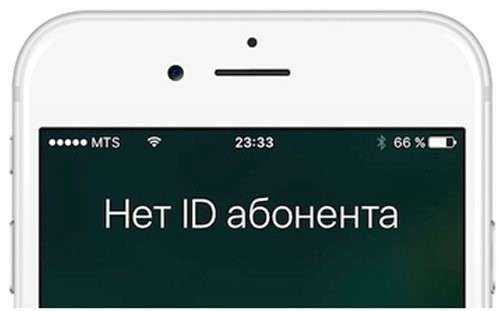
Чтобы вам не мешали неизвестные номера, их можно заблокировать с помощью встроенных функций IOS. Стоит заметить, что подобный способ блокировки неизвестных номеров будет пропускать звонки только от контактов из телефонной книги. Если ваши друзья и родственники часто звонят вам с новых телефонов, лучше не используйте этот метод, иначе пропустите важный вызов.
Блокировка вызовов IPhone от неизвестного ID абонента основывается на функции «Не беспокоить». Следуйте инструкции, чтобы активировать запрет неизвестных вызовов:
- Зайдите в Настройки IPhone и внизу нажмите на пункт «Не беспокоить»;
- В открывшемся окне активируйте ползунок поля «Вручную». После этого в статус-баре появится логотип месяца. Если его нет – перезагрузите телефон и еще раз проверьте включение функции;
- В результате включения опции смартфон больше не будет издавать никакие звуковые сигналы. Чтобы настроить запрет неизвестных номеров, в окне настройки режима «Не беспокоить» кликните на «Другие вызовы»;
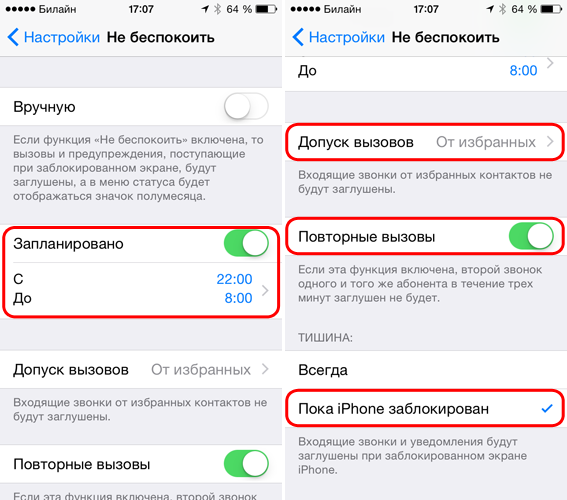
- В новом окне появятся два поля. Выберите вариант «От избранных». Таким образом, вы сможете получать входящие звонки только от избранных контактов (номер абонента телефонной книги должен быть добавлен в список избранных контактов). Звонки от других номеров отображаться не будут;
- Если хотите разрешить вызов для определенной группы номеров телефонной книги, в настройках выберите пункт «Все контакты» или кликните на название группы номеров. Таким образом, вы сможете получать входящие звонки от всех знакомы номеров или только от определенного количества абонентов.
Помните, прежде чем использовать запрет неизвестных вызовов, нужно быть уверенным в том, что вы не пропустите важный звонок с работы или от близких. Просмотреть поступившие вызовы будет невозможно, а значит перезвонить вы тоже не сможете. Также, включённая опция «Не беспокоить» заглушает не только звонки, но и любые звуковые уведомления и сообщения мессенджеров.
Время от времени у каждого из нас возникает необходимость блокировки номера определённого абонента. Это могут быть контакты по прежней работе, надоедливые клиенты, беззастенчиво звонящие в любое время суток или навязчивые сетевики — распространители.
Но на самом деле решить проблему нежелательных звонков совсем просто. Для этого успешно применяется блокировка номера. Имеется она и в смартфонах Apple. Пользоваться ею легко, всё сводится к созданию собственного чёрного списка.
iPhone Blacklist — черный список телефонов
Функция блокировки звонков с нежелательных номеров присутствует в самой iOS. Ее можно активировать в настройках. Сейчас мы поясним, как добавить номер в черный список на iPhone.
Чтобы активировать блокировку звонков на iPhone, нужно зайти в настройки. Там необходимо выбрать пункт Телефон. В меню Телефон будет раздел Блокировка звонков и идентификация.
В этом пункте можно добавить контакт в список заблокированных. Контакт выбирается из списка контактов. Добавить произвольный номер нельзя. Таким образом, чтобы занести номер спамера в список, придется сначала создать для него контакт.
Блокировка контакта означает, что владелец iPhone не будет получать звонки, сообщения или вызовы через FaceTime.
Этот путь в настройках iOS придется пройти и если пользователь захочет использовать стороннее приложение для блокировки звонков. Именно здесь приложениям предоставляется доступ к управлению контактами и блокировке входящих вызовов. Apple предупреждает, что приложения при этом не будут получать доступ к журналу входящих вызовов пользователя.
Приложений для блокировки звонков не так уж и мало, но значительная их часть является платными. Мы попытались вычислить в первую очередь бесплатных блокировщиков.
Как заблокировать номер на
Надоели постоянные звонки, отвлекающие от работы? Спам-атаки и вызовы от неопределенных номеров? Эта ситуация знакома практически каждому пользователю смартфона. Ситуации в жизни бывают разные.
Те люди, которые раньше были друзьями, становятся заклятыми врагами, обиженный начальник точит зуб после увольнения. Что делать, если на телефон постоянно поступают нежелательные звонки? Все просто – достаточно разобраться, как заблокировать номер на «Андроиде».
К счастью, избавить себя от нежелательных телефонных разговоров можно несколькими простыми способами.
Как заблокировать номер
На большинстве современных мобильных устройств, на которых установлена операционная система Android, реализована возможность блокировки номеров телефона при помощи стандартных функций смартфона. Таким образом можно очень просто избавить себя от надоедливых звонков.
Итак, рассмотрим, как заблокировать номер на «Андроиде» стандартными средствами. Для этого необходимо:
- Зайти в журнал вызовов.
- Выбрать телефонный номер, с которого идет спам или поступают нежелательные звонки.
- Перейти в «Опции» и нажать «Заблокировать».
Владельцам телефонов Samsung необходимо выполнить следующую процедуру:
- Пройти в «Настройки».
- Перейти во вкладку «Вызовы – отключение вызова».
- Активировать «Черный список» и ввести номер телефона.
Однако иногда необходимо заблокировать неизвестный номер на «Андроиде». Как это сделать? В этом случае нужно найти кнопку «Блокировать все звонки от скрытых номеров» и активировать ее.
Но, к сожалению, далеко не на всех телефонах есть возможность такой блокировки. В этом случае придется обратиться к стороннему программному обеспечению из Google Play.
Как заблокировать номер на «Андроиде» при помощи программ
В «Гугл Маркете» представлен широкий выбор разных утилит для добавления номеров в черный список. Все что нужно, просто выбрать наиболее подходящую программу и установить ее на свое мобильное устройство
При этом стоит обратить внимание, что некоторые из утилит не позволяют блокировать неизвестные номера
Рассмотрим стандартную программу «Черный список» и разберемся, как заблокировать номер на «Андроиде» при ее помощи. Для этого изучим довольно простой и интуитивно понятный интерфейс приложения:
- В верхнем левом углу находится кнопка включения программы, левее расположены настройки.
- Чуть ниже можно увидеть разделы «Журнал вызовов» и «Черный список». Первая вкладка предназначена для просмотра уже заблокированных номеров.
Чтобы внести контакт в Black List, необходимо зайти в «Черный список» и нажать на кнопку с символом «+». После этого на экране отобразится меню для указания номера телефона. Вписать контакт можно как вручную, так и скопировав его из записной книжки.
Для того чтобы разобраться, как заблокировать скрытый номер на «Андроиде», нужно установить приложение с такой функцией. В нем будет вкладка или кнопка, позволяющая запрещать звонки от неизвестных контактов.
Как заблокировать скрытый номер на iPhone
Айфоны считаются самыми современными и продвинутыми смартфонами. Поэтому не удивительно, что в них реализована возможность не просто блокировать скрытые номера, а опция «Не беспокоить». Благодаря этой функции контакт не добавляется в черный список навсегда, а только в определенных ситуациях.
Чтобы настроить такой запрет вызовов, необходимо:
- Зайти в настройки телефона.
- Выбрать «Не беспокоить».
- Активировать ручной режим. После этого опция должна активироваться, и пользователь увидит символ полумесяца на экране телефона.
- Нажать «Допуск вызовов от». Эта опция позволяет добавлять телефонные номера, вызовы с которых разрешены.
Таким образом можно разбить все контакты на группы и активировать их по желанию.
Как разблокировать номер
Чтобы вернуть контакт из «изгнания» на «Андроиде», достаточно выполнить следующие действия:
- Нажать на значок с тремя вертикальными точками.
- Перейти в настройки и выбрать «Блокировка вызова».
- Найти номер телефона и нажать кнопку «Разблокировать».
На айфоне нужно просто выбрать «Все контакты» при указании номеров во вкладке «Принимать вызовы от».
Зная, как заблокировать номер телефона на «Андроиде» или iPhone, можно сохранить свои нервы. Для этого достаточно разобраться в настройках мобильного устройства или скачать соответствующее приложение. При этом нежелательные контакты не будут знать о том, что они прошли процедуру блокировки.
Блокировать анонимные звонки на iPhone
С момента обновления до iOS 13 блокировка неизвестных абонентов была встроена в систему как прямая опция. Как туда добраться, мы объясним вам ниже.
- Для начала откройте «Настройки«, прокрутите вниз и нажмите «Телефон«.
- Теперь активируйте ползунок «Отключить неизвестных абонентов«. После этого кнопка должна стать зеленой, и анонимные абоненты будут отключены.
Блокировка анонимных звонков на iPhone на более старых версиях iOS
Определенные мобильные номера можно легко заблокировать (о том, как блокировать номера на iPhone, вы можете прочитать здесь). Однако, если речь идет об анонимных абонентах или неизвестных мобильных номерах, функция «Не беспокоить» должна быть сохранена в измененной версии для версий iOS старше iOS 13. Однако, благодаря нескольким настройкам, он отлично работает для направления нежелательных вызовов непосредственно на почтовый ящик и работает в фоновом режиме. Следуйте нашим пошаговым инструкциям, краткому руководству или пояснительному видео.
Примечание: это руководство не только блокирует анонимные звонки, но и блокирует неизвестные номера, которые не сохранены в ваших контактах. К сожалению, нет способа заблокировать только анонимных абонентов.
- Откройте настройки на своем iPhone и нажмите «Не беспокоить«.
- Активируйте эту функцию, нажав кнопку рядом с надписью «Не беспокоить» вверху. Кроме того, поставьте галочку напротив «Всегда«. Это отключит все входящие звонки с номеров, которых нет в вашем списке контактов, на беззвучный режим. Затем нажмите «Разрешить звонки от«.
Здесь, в разделе «Группы«, выберите пункт «Все контакты«. Это гарантирует, что важные звонки с известных номеров не будут отключены. Теперь вы можете закрыть настройки. В верхней части рядом с дисплеем батареи и GPRS теперь есть полумесяц. Это означает, что функция «Не беспокоить» включена.
Краткое руководство: заблокируйте анонимные звонки с iPhone на более старых версиях iOS
- На вашем iPhone откройте «Настройки» > «Не беспокоить«.
- Нажмите кнопку рядом с надписью «Не беспокоить«, чтобы активировать эту функцию.
- Под пунктом «Отключение звука:» поставьте галочку напротив «Всегда«. Это также заблокирует звонки, если вы разблокировали свой мобильный телефон.
- Под пунктом «Телефон» нажмите «Разрешить звонки» и выберите «Все контакты«. С его помощью звонки с номеров из вашего списка контактов будут разрешены, а неизвестные номера по-прежнему будут заблокированы.
- Теперь, когда вы выйдете из настроек, в верхней части индикатора заряда батареи появится полумесяц. Это означает, что функция «Не беспокоить» включена.




























